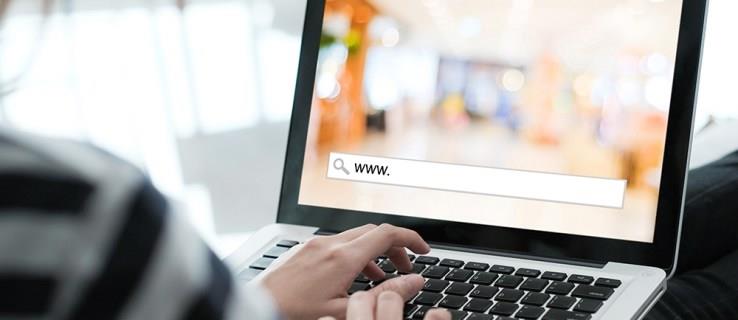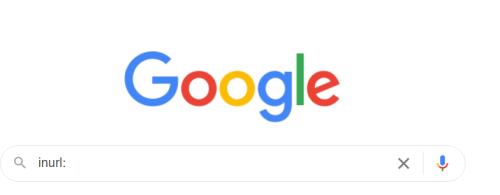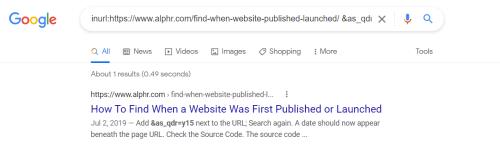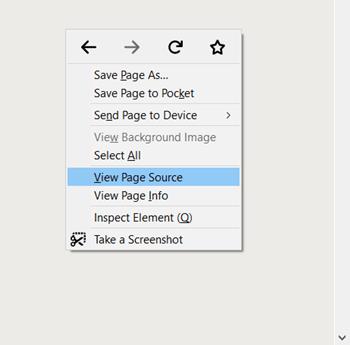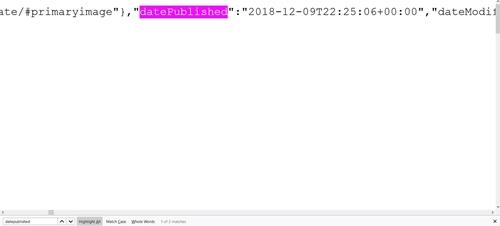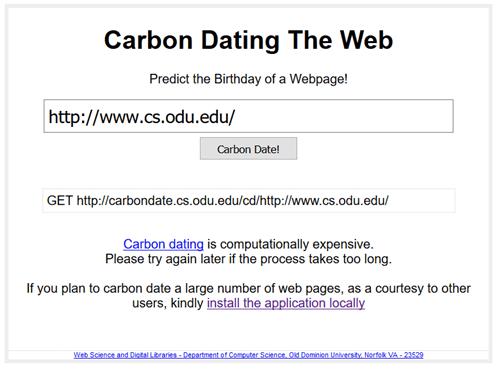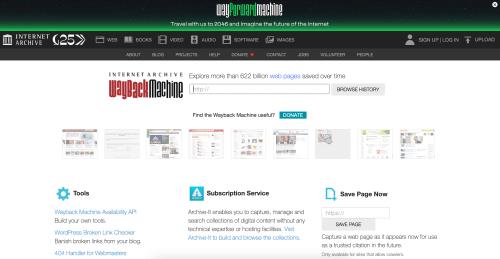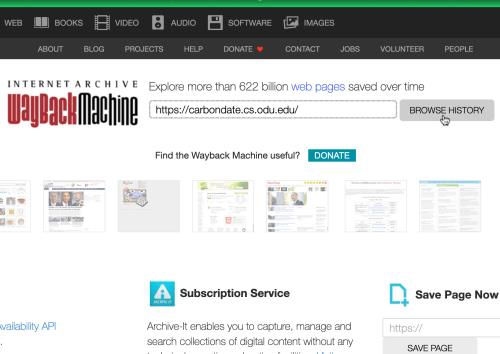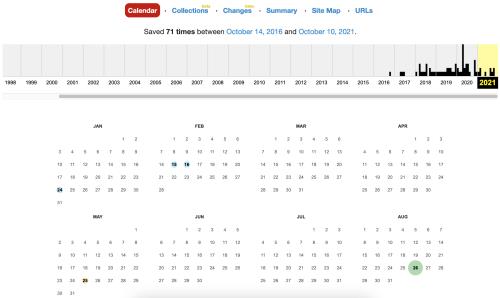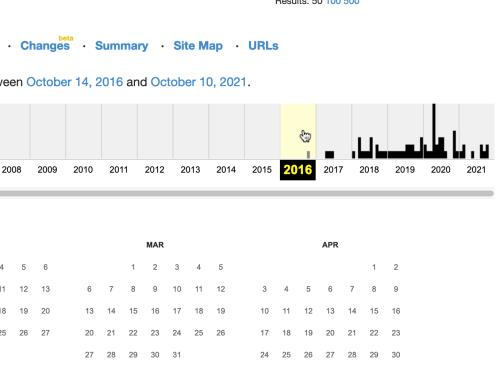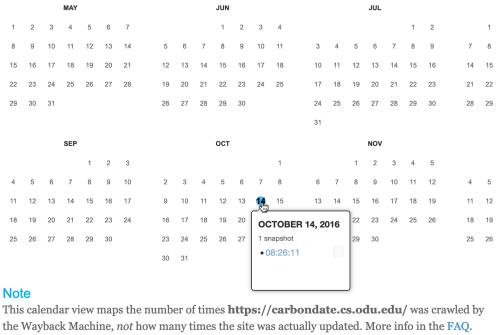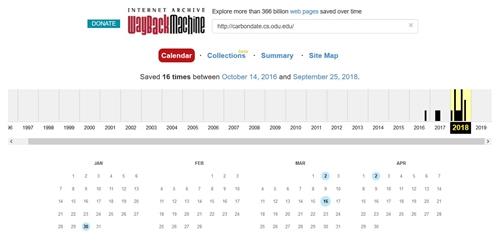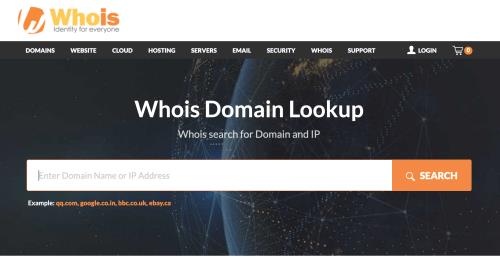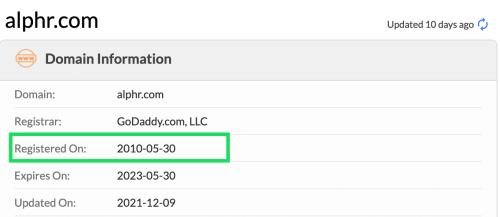Всеки е имал справедлив дял от проблеми с намирането на публикуване на уебсайт или дата на стартиране. Някои трябва да получат публикувани дати за училищно есе, докато други трябва да подготвят работна презентация. Освен това някои хора искат да разберат на колко години е съдържанието.
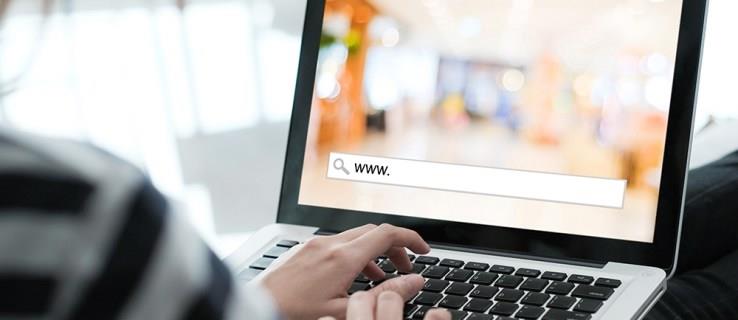
Тази статия обяснява различните начини за откриване на датата на първото публикуване на уеб страница. Имайте предвид, че информацията, която намирате, може да не е 100% точна в много ситуации.
Седем опции за намиране на оригиналната дата на публикуване на страницата
Има много начини да намерите повече информация за уеб страница, включително датата на нейното стартиране. По-долу сме изброили седем метода. Някои ще ви дадат точната дата, докато други бързо ще ви дадат приблизителна дата. Нека прегледаме всеки един.
1. Проверете уебсайта и URL адреса, за да намерите датата на публикуване
Най-лесният метод за идентифициране кога е публикувана статията е като разгледате уебсайта. Онлайн статия често включва датата, на която е публикувана за първи път или последно актуализирана. Имайте предвид, че не всички уебсайтове имат публикувани и редактирани дати. Повечето дати се вмъкват от издателя или администратора. Независимо от това, ако нищо друго не доставя необходимата информация, това е добър вариант.
Когато търсите публикуваните и редактирани дати, те обикновено се показват в началото или в края на статията. Като алтернатива можете да потърсите дата на авторските права, която се появява в най-долната част на уебсайта. Обърнете внимание обаче, че не всички уебсайтове имат това и че датата на авторските права показва само годината на създаване на целия уебсайт или последната му актуализация.

Не забравяйте, че URL може да съдържа отговора, преди да разгледате други, по-сложни методи. Някои сайтове обичат да поддържат статиите си подредени, като поставят датата им на публикуване в URL адреса.
2. Използвайте Google, за да намерите датата на публикуване
В повечето случаи Google показва датата на публикуване до всеки резултат от търсенето. Ако обаче това не е така за вас, ето какво можете да направите, за да намерите датата на публикуване на конкретна уеб страница:
- Отидете на „ Google “ и въведете „inurl:“ в полето за търсене.
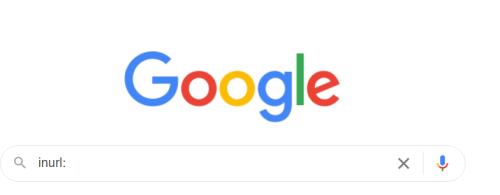
- Сега копирайте и поставете URL адреса на страницата точно до „inurl:“ и натиснете „Enter“ или щракнете върху „лупа“ (Google Търсене).

- В полето за URL адрес в горната част (не полето за търсене в Google), добавете „&as_qdr=y15“ в края на URL адреса, след което натиснете „Enter“. Вече трябва да се появи дата в резултатите на страницата.
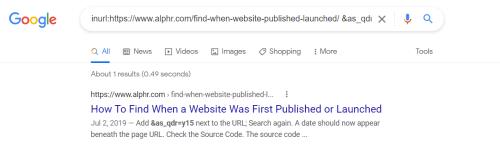
3. Проверете изходния код, за да намерите датата на публикуване на страницата
Изходният код помага да откриете много различни подробности за уебсайта, включително използвания код, датата на публикуване и връзките към изображения, тъй като по-голямата част от тази информация не е достъпна в противен случай. Ето как да отворите изходния код и потенциално да намерите датата на публикуване.
- Щракнете с десния бутон и изберете „Преглед на изходния код на страницата“ на страницата, която искате да видите. Прекият път по подразбиране за тази опция е „Ctrl + U“ в Windows и „Command + U“ в Mac.
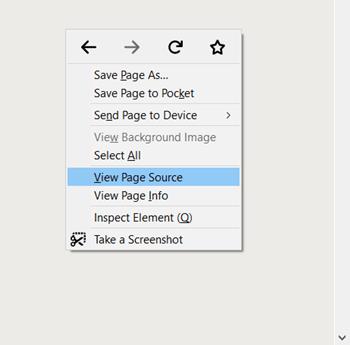
- Изходният код на уебсайта се появява в нов раздел във вашия уеб браузър. Натиснете “Ctrl + F” на Windows или “Command + F” на Mac, за да отворите функцията “Намиране”.
- Въведете „публикувай“ в полето за търсене, за да намерите датата на публикуване.
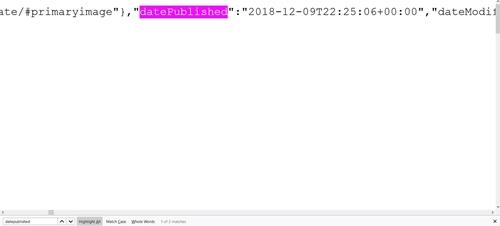
- Термините, които търсите, са „дата на публикуване“, „дата на публикуване“, „време на публикуване“ и т.н. Можете да използвате отново функцията „Намиране“, ако е необходимо. Можете също да потърсите „dateModified“, за да разберете кога уебсайтът е актуализиран последно. Първо трябва да се посочи годината, след това месецът и след това датата.
4. Използвайте „Carbon Dating the Web“, за да намерите датата на публикуване на дадена страница
Безплатна онлайн услуга, наречена „ Carbon Dating the Web “, помага да се намери приблизителната дата на стартиране на уебсайт. Той е безплатен и лесен за използване, но изчисляването на датата отнема доста време. Този инструмент имаше успеваемост от 75%, когато разработчиците му го тестваха на страници с известна дата на създаване.
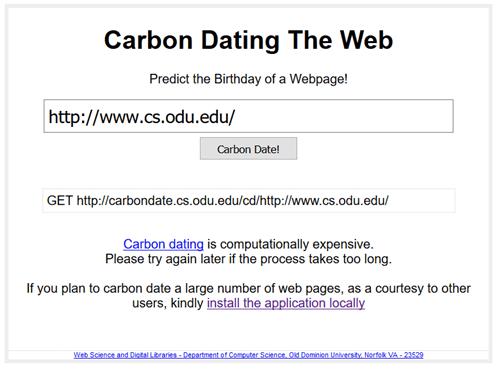
Хората, които цитират много уебсайтове, също могат да се възползват от опцията за локално инсталиране на програмата.
5. Използвайте Wayback Machine, за да намерите оригиналната дата на публикуване на уеб страница
Wayback Machine е инструмент, който следи съществуващите сайтове във времето и съхранява страниците (моментни снимки) и информацията в своята база данни. Пуснат е през 2001 г., но съществува от 1996 г. Позволява ви да изследвате историята на повече от 366 милиарда уебсайта. Въпреки че това не представлява оригиналната публикувана дата, моментните снимки може да показват такава на страницата. Ако не друго, най-ранното заснемане на URL адрес ви дава представа колко стара е уеб страницата. Ето как да използвате Wayback Machine, за да видите евентуално публикувани дати.
- Отидете на „ уебсайта на Wayback Machine “.
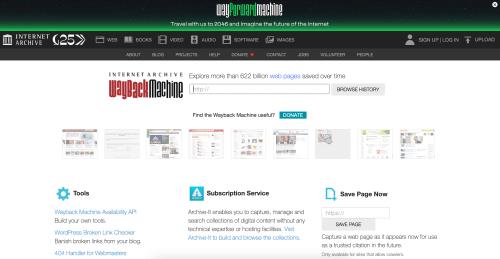
- Въведете или поставете желания URL адрес в полето за търсене. Щракнете върху бутона „Преглед на хронологията“ или натиснете „Enter“.
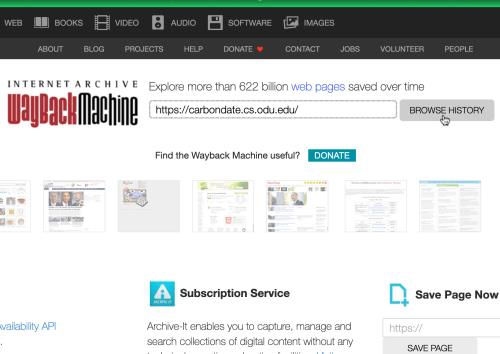
- Ако търсенето успее, ще видите колко пъти Wayback Machine е запазила текущото състояние на сайта и датата, на която го е направила, представена от цветни точки зад дните на всяка моментна снимка.
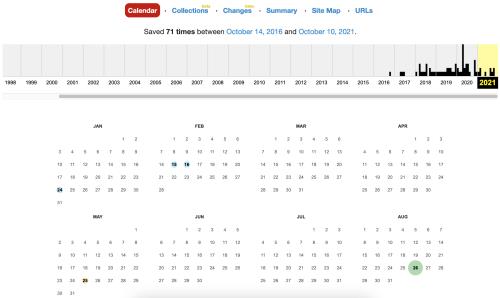
- Във времевата линия в горната част щракнете върху най-ранната година с маркировки, което показва, че са направени моментни снимки.
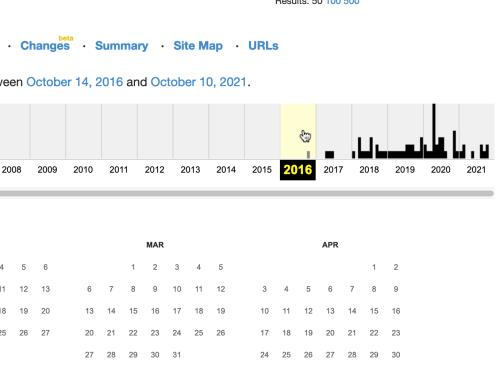
- Задръжте курсора на мишката върху най-ранната маркирана (цветна точка) дата, за да видите подробности за моментната снимка. Това е най-ранната моментна снимка, направена на уеб страницата.
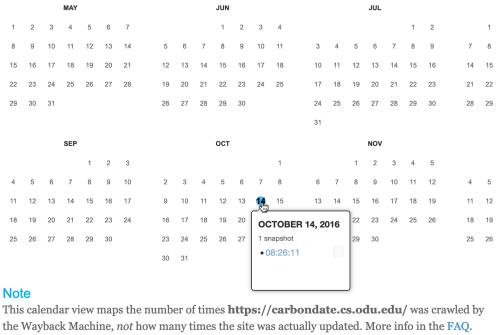
- Щракнете върху най-ранния изброен час (често се показва само един), за да видите моментната снимка на страницата. Потърсете информация за публикуваната дата.
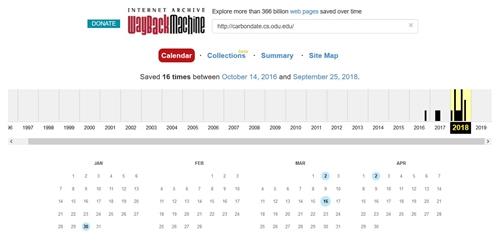
6. Whois Търсене в база данни
Базата данни „Whois“ е друг полезен инструмент, който ще ви помогне да намерите датата на публикуване на даден уебсайт. Заедно с датата на стартиране на уебсайта можете да видите и много друга информация, като например кой е публикувал сайта и местоположението. За да използвате WhoIs, направете следното:
- Посетете „ Whois база данни ”, копирайте URL адреса на уебсайта, поставете URL адреса на уебсайта в лентата за търсене, след което щракнете върху „Търсене”.
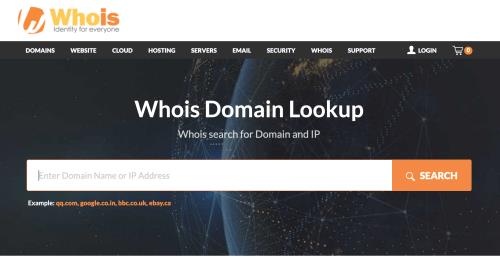
- Превъртете надолу и потърсете датата „Регистриран на“.
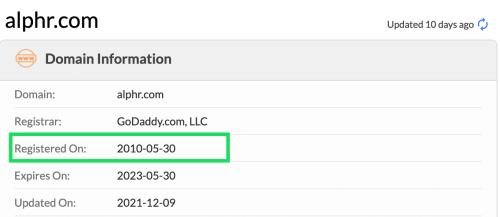
7. Проверете коментарите, за да намерите датата на първоначалното публикуване на страницата
Преди да загубите надежда, опитайте да проверите коментарите. Коментарите на уеб страницата могат да ви помогнат да получите приблизителната дата или поне да видите, че определен уебсайт е съществувал в периода, когато коментарът е бил публикуван. Читателите започват да коментират сравнително рано, когато се публикува нова статия или уеб страница.
Разбира се, коментарите често се управляват от администратор, като одобрени или отказани, но това ви дава груба представа колко стара е уеб страницата.
често задавани въпроси
Вероятно сте чували, че всичко онлайн е достъпно завинаги. Датите на публикуване не трябва да са различни. Ето още няколко отговора на въпроси, които може да имате.
Какво да направя, ако не мога да намеря датата на публикуване?
Ако пишете научна статия и дори не можете да получите приблизителна дата на публикуване, помислете за използването на нотацията „(nd)“, която означава „без дата“. Тази нотация обикновено е приемлива, стига да се опитате да намерите датата предварително. В противен случай, ако имате нужда от дата на публикуване, можете да използвате най-ранната дата, която сте намерили с някой от горните процеси.
Каква е разликата между публикуваната дата и актуализираната дата?
Някои уебсайтове ще ви покажат две различни дати. Публикувана дата е тази, която отразява деня, в който уебсайтът е стартиран. Ако уебсайтът се поддържа редовно, ще видите Актуализирана дата. Тази дата ще ви покаже последния път, когато някой е направил промени.
В заключение, най-точният метод за намиране на датата на първоначалното публикуване на дадена уеб страница е намирането на информацията, публикувана на страницата, която често се появява с думата „Публикувано“ или „Създадено“. Другите методи не са толкова точни, но могат да предоставят разумна оценка, ако на сайта липсват подробности. Ако всичко друго се провали, използвайте нотацията „без дата“ или споменете датата на последното си посещение.